This content has been machine translated dynamically.
Dieser Inhalt ist eine maschinelle Übersetzung, die dynamisch erstellt wurde. (Haftungsausschluss)
Cet article a été traduit automatiquement de manière dynamique. (Clause de non responsabilité)
Este artículo lo ha traducido una máquina de forma dinámica. (Aviso legal)
此内容已经过机器动态翻译。 放弃
このコンテンツは動的に機械翻訳されています。免責事項
이 콘텐츠는 동적으로 기계 번역되었습니다. 책임 부인
Este texto foi traduzido automaticamente. (Aviso legal)
Questo contenuto è stato tradotto dinamicamente con traduzione automatica.(Esclusione di responsabilità))
This article has been machine translated.
Dieser Artikel wurde maschinell übersetzt. (Haftungsausschluss)
Ce article a été traduit automatiquement. (Clause de non responsabilité)
Este artículo ha sido traducido automáticamente. (Aviso legal)
この記事は機械翻訳されています.免責事項
이 기사는 기계 번역되었습니다.책임 부인
Este artigo foi traduzido automaticamente.(Aviso legal)
这篇文章已经过机器翻译.放弃
Questo articolo è stato tradotto automaticamente.(Esclusione di responsabilità))
Translation failed!
イベント概要の表示
NetScaler Console で受信したイベントとトラップを監視するためのイベント概要ページを表示できるようになりました。インフラストラクチャ > イベントに移動します。イベント概要ページには、次の情報が表形式で表示されます。
-
NetScaler Console が受信したすべてのイベントの概要。イベントはカテゴリ別に一覧表示され、異なる重要度が異なる列に表示されます: 重大、メジャー、マイナー、警告、クリア、情報。たとえば、Citrix Application Delivery Controller (NetScaler) インスタンスがダウンし、NetScaler Console への情報送信を停止した場合に、重大イベントが発生します。イベント中に、インスタンスがダウンした理由、ダウンしていた時間などを説明する通知が管理者に送信されます。その後、イベントはイベント概要ページに記録され、そこで概要を表示し、イベントの詳細にアクセスできます。
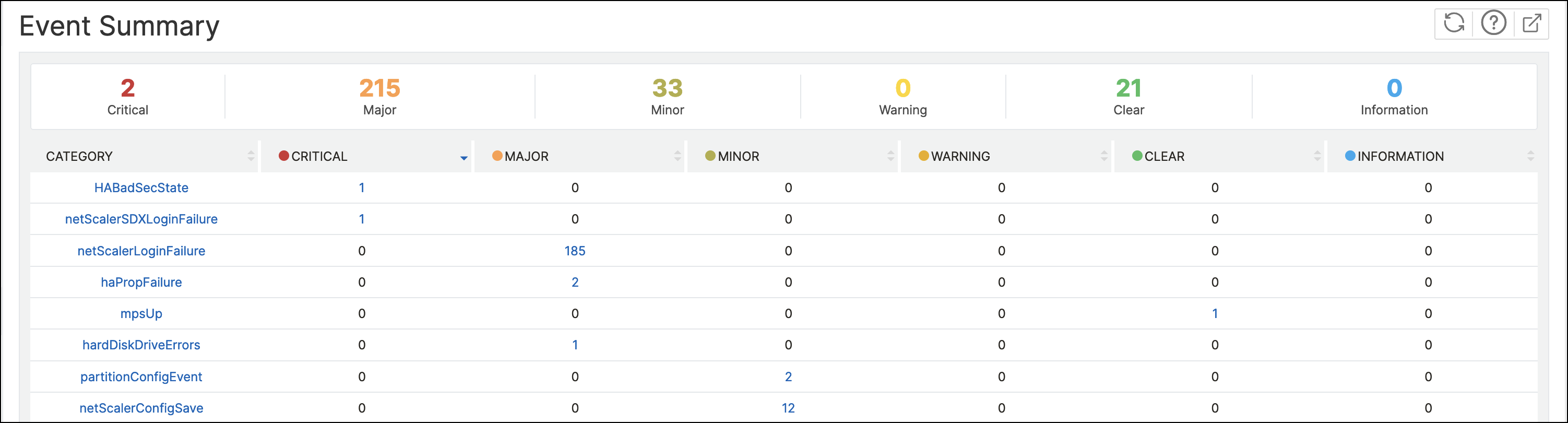
-
カテゴリごとに受信したトラップの数。重要度別に分類された、受信したトラップの数。デフォルトでは、NetScaler インスタンスから NetScaler Console に送信される各トラップには重要度が割り当てられますが、ネットワーク管理者として、NetScaler Console GUI でその重要度を指定できます。
カテゴリタイプまたはトラップをクリックすると、イベントページに移動し、カテゴリや重要度などのフィルタが事前に選択されます。このページには、NetScaler インスタンスの IP アドレスとホスト名、トラップが受信された日付、カテゴリ、障害オブジェクト、実行された構成コマンド、メッセージ通知など、イベントに関する詳細情報が表示されます。
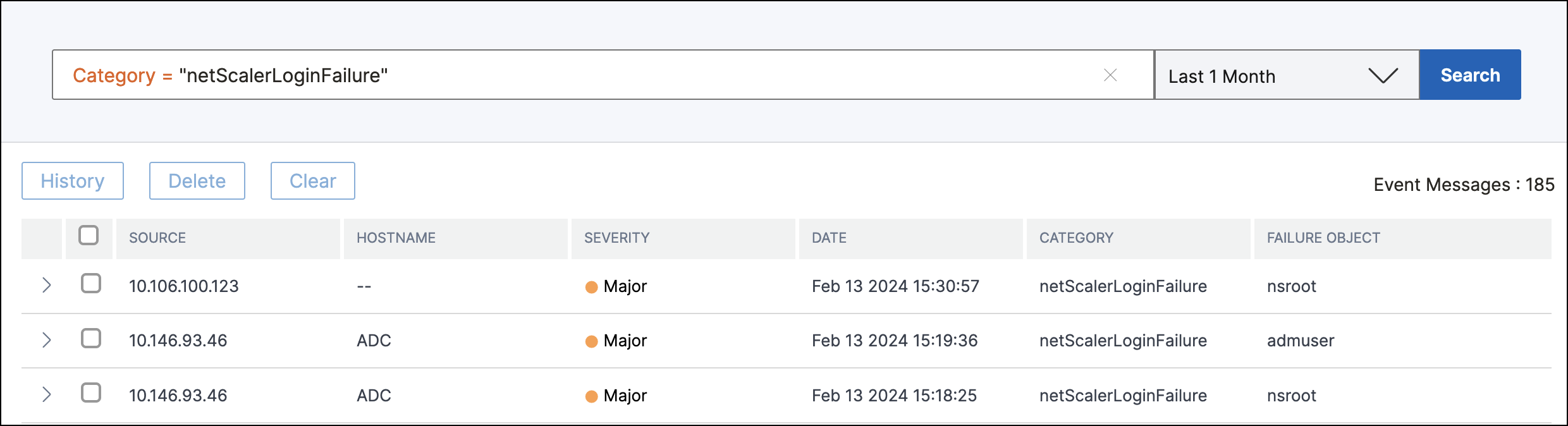
NetScaler Console でイベントを表示する日数を 1 ~ 40 日の間で設定できます。たとえば、30 日を選択すると、NetScaler Console は 30 日間のイベントを表示し、30 日後にイベントはクリアされます。このイベント設定を構成するには、設定 > グローバル設定 > データ保持ポリシーに移動します。詳細については、「データ保持ポリシー」を参照してください。
このダッシュボードのレポートをエクスポートするには:
このページからレポートをエクスポートするには、このページの右上にあるエクスポートアイコンをクリックします。エクスポートページでは、次のいずれかを実行できます。
-
今すぐエクスポートタブを選択します。レポートを PDF、JPEG、PNG、または CSV 形式で表示および保存します。
-
エクスポートのスケジュールタブを選択します。レポートを毎日、毎週、または毎月スケジュールし、電子メールまたは Slack メッセージでレポートを送信します。
注:
- 毎週の繰り返しを選択する場合は、レポートをスケジュールする曜日を選択していることを確認してください。
- 毎月の繰り返しを選択する場合は、レポートをスケジュールするすべての日をコンマで区切って入力していることを確認してください。
共有
共有
この記事の概要
This Preview product documentation is Cloud Software Group Confidential.
You agree to hold this documentation confidential pursuant to the terms of your Cloud Software Group Beta/Tech Preview Agreement.
The development, release and timing of any features or functionality described in the Preview documentation remains at our sole discretion and are subject to change without notice or consultation.
The documentation is for informational purposes only and is not a commitment, promise or legal obligation to deliver any material, code or functionality and should not be relied upon in making Cloud Software Group product purchase decisions.
If you do not agree, select I DO NOT AGREE to exit.